도커(2) - Dockerfile
도커의 컨테이너는 어떻게 만들어지는가?
지난 시간에 도커의 개념과 도커가 어떻게 이루어지는지에 대해 간략하게나마 말씀드렸었습니다. 우리는 환경들을 기록하기 위해 도커파일을 만들고 그 환경들을 이미지라 부르게 됩니다. 또한 그 이미지들을 가지고 컨테이너를 만들게 됩니다. 이런 일련의 과정들을 이해하기 위해 아래의 그림을 한번 살펴보겠습니다.
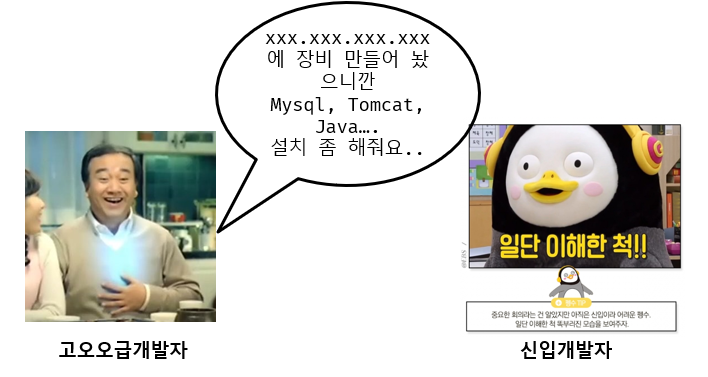
회사에서나 학교에서 개발장비를 구축하게 되면 위와 같은 상황이 많이 발생합니다. 여기서 위에 고급개발자가 말하고 있는 명령어들을 도커파일이라고 보시면 됩니다.
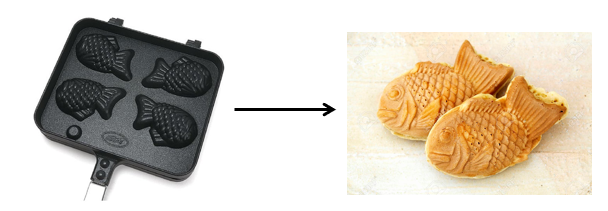
다음 그림을 보시면 자바책에서 많이 보시던 그림이실텐데요. 마찬가지로 도커에서는 저 붕어빵 틀이 이미지 그리고 만들어진 붕어빵은 컨테이너라고 보시면 됩니다. 이제 우리는 어떤 구성을 통해 컨테이너를 구성 할 수 있는지 알 수 있었는데요. 실제로 도커파일을 어떻게 작성해야 할까요?
Dockerfile
도커파일은 아래와 같이 생겼습니다. 제가 실제 구성하여 사용하고 있는 도커파일이며 간략히 설명드릴려고 합니다.
ARG ALPINE_VERSION
ARG GO_VERSION
FROM alpine:${ALPINE_VERSION} as protoc_base
RUN apk add --no-cache build-base curl cmake autoconf libtool git zlib-dev linux-headers
RUN mkdir -p /out
FROM protoc_base as protoc_builder
ARG GRPC_VERSION
RUN apk add --no-cache automake ninja && \
git clone --recursive --depth=1 -b v${GRPC_VERSION} https://github.com/grpc/grpc.git /grpc && \
ln -s /grpc/third_party/protobuf /protobuf && \
mkdir -p /grpc/cmake/build && \
cd /grpc/cmake/build && \
cmake \
-GNinja \
-DBUILD_SHARED_LIBS=ON \
-DCMAKE_INSTALL_PREFIX=/usr \
-DCMAKE_BUILD_TYPE=Release \
-DgRPC_INSTALL=ON \
-DgRPC_BUILD_TESTS=OFF \
../.. && \
cmake --build . --target plugins && \
cmake --build . --target install && \
DESTDIR=/out cmake --build . --target install
ARG GO_VERSION
FROM golang:${GO_VERSION}-alpine${ALPINE_VERSION} as go_builder
RUN apk add --no-cache build-base curl git
FROM
먼저 Dockerfile을 만들기에 앞서 FROM 명령어를 통해 Base이미지를 선택해주셔야 됩니다. Base이미지란 centos같이 OS이미지가 될 수도 있고 어떤 특정 언어를 빌드 할 수 있는 이미지 일 수도 있습니다. git과 같이 도커도 dockerhub가 따로 있으며 공개적으로 올라온 이미지들을 로컬에 pull하여 이미지를 사용 할 수 있으며, 공개하지 않을 이미지들은 마찬가지로 dockerhub나 개인적인 리포지토리를 구성하여 도커 이미지들을 보관 할 수 있습니다.
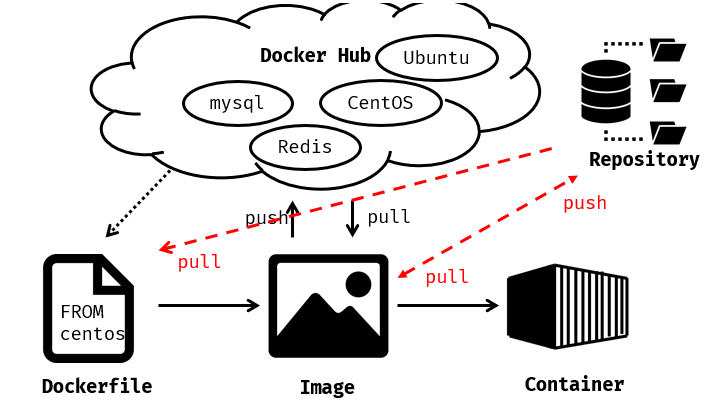
ARG
빌드를 위한 명령어로써 도커파일 내부에서만 사용가능합니다. BASE이미지에 대한 버전을 빌드 시 입력하기 위해 사용합니다.
LABEL
이미지 버전 정보, 작성자등 정보를 기술하는 명령어 입니다.
WORKDIR
컨테이너 내부에서 작업 할 디렉토리를 의미합니다.
USER
유저를 생성하였을 경우 지정한 유저로 전환합니다.
RUN useradd kyh0703
USER kyh0703
COPY
호스트OS에 있는 파일을 복사하기 위해 사용됩니다.
ADD
ADD는 COPY와 동일하게 컨테이너 안 경로로 파일을 복사하지만 로컬 파일/디렉토리 대신 URL을 사용가능하며 소스에서 대상으로 직접 tar파일을 추출할 수도 있습니다.
도커 공식문서에서는 이미지크기로 인하여 ADD를 권장하지 않습니다. 해당 기능은 COPY 명령어 후에 wget 및 curl로 대체가 가능하기에 저의 경우에는 특별히 ADD 명령어를 따로 구성하지 않습니다.
RUN
이미지 구성을 위한 명령어를 입력합니다. && 해당 문자가 뒤에 붙은 경우 그 전 단계가 성공하여야만 다음 단계로 진행됩니다.
ENV
환경변수로써 컨테이너 특성상 설정파일(conf) 들을 읽어서(fopen) 처리하지 않습니다. 모든 설정파일에 내용들은 환경변수로 구성하게 됩니다.
EXPOSE
외부로 노출 시킬 포트를 입력합니다.
CMD
컨테이너가 실행될 때 명령어입니다.
ENTRYPOINT
entrypoint.sh을 직접 지정하며, 컨테이너가 실행될 때 변경되지 않을 명령이 수행되도록 지정합니다.
마치며
오늘은 도커파일을 구성하는 명령어들을 알아봤습니다. 컨테이너는 프로세스와 마찬가지로 종료되면 컨테이너 안에 있던 내용들은 사라지게 됩니다. 하지만 빌드 시 명령어에 대한 레이어는 남아있으며 존재하면 그 과정을 생략하게 됩니다. 예를 들자면 Image build시 RUN명령어를 통과하게 되면 다음 빌드에 변경사항이 없을 시 생략합니다. 도커 파일을 이해하기 위해서는 기존에 있던 환경을 도커파일로 구성해보는 방식이 제일 빠릅니다. 다만 도커파일 구성 시 한번에 명령어를 구성하시지 말고 명령어를 분리하여 단계별로 진행하시면 훨씬 더 수월 할 것입니다.

댓글남기기